|
|
Vous pouvez inclure jusqu'à 8 marqueurs par étape, mais tous les marqueurs d'un modèle s'affichent en même temps.
|
|
|
Vous pouvez inclure jusqu'à 8 marqueurs par étape, mais tous les marqueurs d'un modèle s'affichent en même temps.
|
|
Type de marqueur
|
Description
|
Comment ajouter le marqueur
|
||
|
Marqueur de point d'intérêt  |
Permet de définir une position sur une pièce en tant que point d'intérêt.
Les marqueurs de point d'intérêt peuvent être utiles si vous devez attirer l'attention d'un utilisateur sur une point particulier d'une pièce.
|
1. Accédez à l'onglet MODIFIER d'une procédure contenant un modèle 3D.
2. Cliquez sur l'étape dans laquelle vous souhaitez ajouter le modèle et le marqueur.
3. Ensuite, dans le volet du visualiseur, cliquez sur l'icône Ajouter un marqueur de point. 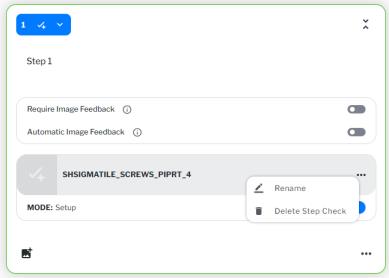 4. Cliquez sur la position sur le modèle à ajouter au marqueur de point d'intérêt.  |
||
|
Marqueur de pièce  |
Permet de définir une pièce individuelle entière en tant que point d'intérêt.
Il peut être nécessaire de définir plus d'un marqueur de point d'intérêt sur un modèle. Dans de nombreux cas, il vaut mieux utiliser la pièce entière en tant que marqueur. L'utilisation d'un marqueur de pièce peut s'avérer utile lorsqu'une pièce recouvre une zone plus grande ; c'est le cas, par exemple, d'un tuyau. La possibilité de mettre en surbrillance l'ensemble du tuyau peut aider la personne qui l'inspecte à mieux localiser l'intégralité de la pièce ; par comparaison, un marqueur de point d'intérêt pointerait uniquement sur une portion du tuyau.
|
1. Dans l'onglet MODIFIER, ouvrez l'Editeur 3D.
2. Cliquez sur l'étape dans laquelle vous souhaitez ajouter le modèle et le marqueur.
3. Ensuite, dans le volet du visualiseur, cliquez sur l'icône Ajouter un marqueur de point. 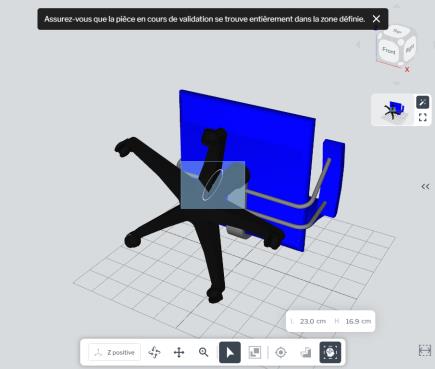 4. Cliquez sur une pièce du modèle pour ajouter le marqueur de pièce. 
|

 ), puis sélectionnez Supprimer.
), puis sélectionnez Supprimer.